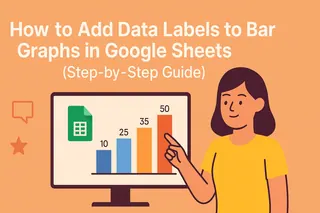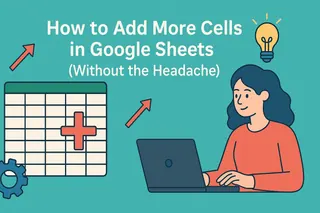Machen wir uns nichts vor: Die meisten überspringen Alt-Texte, wenn sie Diagramme teilen. Doch wenn Ihre Daten wirklich Wirkung entfalten sollen – sei es für Screenreader, SEO oder Klarheit – macht dieses kleine Detail einen großen Unterschied.
Als Growth Manager bei Excelmatic habe ich gesehen, wie richtige Alt-Texte Rohdaten in handfeste Erkenntnisse verwandeln. Hier ist Ihre kompakte Anleitung für Google Sheets.
Was ist Alt-Text (und warum ist er wichtig?)
Alt-Text (Alternativtext) ist eine kurze Beschreibung, die erklärt, was ein Diagramm zeigt. Stellen Sie sich einen Tweet vor, der Ihre Datenvisualisierung zusammenfasst:
- Barrierefreiheit MVP: Screenreader nutzen ihn, um Diagramme für sehbehinderte Nutzer zu beschreiben.
- SEO-Boost: Suchmaschinen indexieren Alt-Texte, sodass Ihre Daten gefunden werden.
- Klarheits-Trick: Schon mal ein Diagramm geschickt, das Verwirrung stiftete? Alt-Text behebt das.
Pro-Tipp: Tools wie Excelmatic generieren Alt-Texte automatisch per KI – spart Zeit und liefert präzise Beschreibungen.
Schritt für Schritt: Alt-Text in Google Sheets hinzufügen
1. Diagramm vorbereiten
Bevor Sie Alt-Text schreiben, stellen Sie sicher, dass Ihr Diagramm klar ist:
- Datenbereiche prüfen.
- Passenden Diagrammtyp wählen (z.B. Balken- vs. Kuchendiagramm).
- Titel/Achsenbeschriftungen hinzufügen – sie inspirieren Ihren Alt-Text.
2. Alt-Text hinzufügen (3 Klicks)
- Diagramm anklicken → Drei-Punkte-Menü (oben rechts).
- "Alt-Text" auswählen.
- Feld Beschreibung ausfüllen (Titel nur bei Bedarf).

3. Überzeugenden Alt-Text schreiben
- Schlecht: "Umsatzdiagramm."
- Gut: "Balkendiagramm zum Q1-2024-Umsatz. März mit Höchstwerten (12K $); Januar am niedrigsten (6K $)."
Excelmatic-Nutzer: Unsere KI schlägt Alt-Texte basierend auf Datentrends vor – kein Rätselraten nötig.
Pro-Tipps für effektiven Alt-Text
- Kürze siegt: Max. 1–2 Sätze.
- Erkenntnisse hervorheben: Trends nennen (z.B. "Stetiges Wachstum von 20 % in Q1–Q3").
- Fachjargon vermeiden: "YoY" → "Im Jahresvergleich."
Über Google Sheets hinaus: Mit Excelmatic automatisieren
Warum jedes Diagramm manuell beschreiben, wenn KI das kann? Excelmatic analysiert Ihre Daten und:
✅ Generiert sofort Alt-Texte.
✅ Markiert wichtige Trends (z.B. "April-Umsatz sank um 15 %").
✅ Synchronisiert mit Sheets für nahtlose Updates.
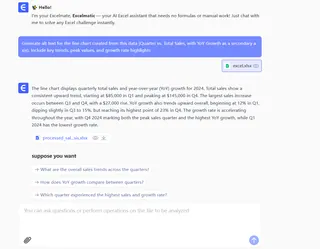
Kostenlos testen → Excelmatic Alt-Text-Generator
FAQ
F: Kann ich in Sheets auch Bildern Alt-Texte hinzufügen?
A: Ja! Rechtsklick auf Bild → "Alt-Text".
F: Beeinflusst Alt-Text die Dateigröße?
A: Nein – es ist Metadaten, also keine Speicherbelastung.
F: Was, wenn mein Alt-Text nach Bearbeitung verschwindet?
A: Eigenart von Google Sheets. Nach Bearbeitung erneut eingeben.
Zusammenfassung: Alt-Text = Barrierefreiheit + Klarheit + SEO. Nutzen Sie das integrierte Tool in Google Sheets (oder lassen Sie Excelmatic automatisieren), um Ihre Daten effektiver zu machen.
P.S. Beschreibungen schreiben ist lästig? Unser Team hat eine kostenlose Vorlage erstellt – hier herunterladen.